Discord tilbyr mange muligheter for å forbedre meldingene dine med emojier, GIF-er og bilder. Men mange er ikke klar over at de kan bruke Markdown-formatering for å skape unike effekter. Ved å bruke tastaturkommandoer på PC eller mobil, kan du endre hvordan andre ser innholdet du publiserer.
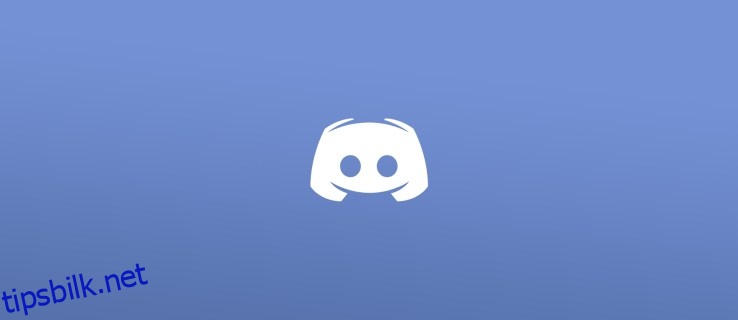
Med denne praktiske funksjonen kan brukere legge til formatering som fet skrift, kursiv, kodeformatering og ikke minst spoilertagger.
Spoilertagger brukes for å advare andre om at du kommer til å dele informasjon som de kanskje ikke er klare for å se. Når en slik tagg er brukt, vil mottakeren se en grå eller svart boks over innholdet.
La oss se på hvordan du kan legge til spoilertagger i meldinger på Discord.
Hvordan lage en spoilertagg i Discord – Desktop
Discord har lyttet til brukerne og gjort det veldig enkelt å legge til spoilertagger som skjuler innholdet avsenderen ønsker.
Det finnes et par ulike måter å legge til en spoilertagg i Discord. Ta en titt på begge og velg metoden som passer deg best.
Merk som spoiler
Takket være en nylig oppdatering i Discord, er det enklere enn noen gang å legge til spoilertagger. Slik gjør du det:
- Skriv inn meldingen din i Discord chattefelt.
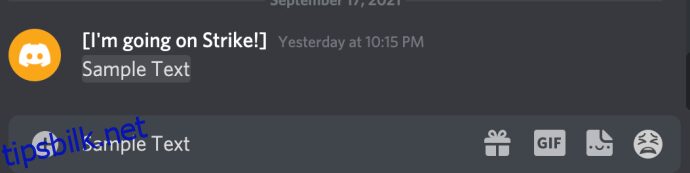
- Bruk musen (eller dobbeltklikk på teksten) for å markere meldingen.
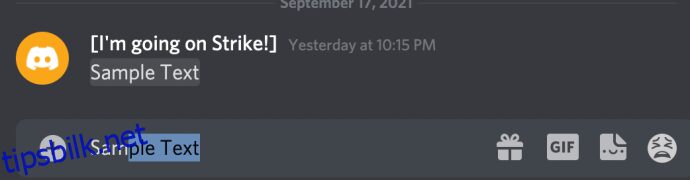
- Klikk på øyeikonet i det lille popup-vinduet.
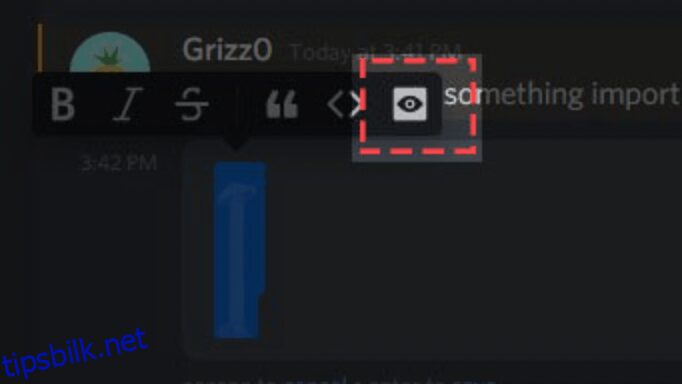
- Sjekk at teksten nå har to vertikale streker.
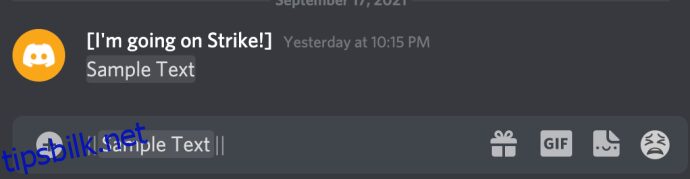
- Trykk Enter på tastaturet for å sende meldingen med en spoilertagg.
Etter at du har sendt meldingen, vil alle i chatten kunne se den. Men spoilertaggen vil skjule teksten frem til mottakeren klikker på den for å avsløre innholdet.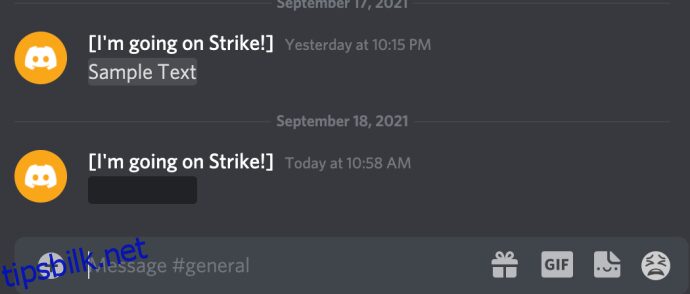
Bruker Markdown
En annen metode for å legge til spoilertagger i Discord-meldinger er å bruke markdown-koder. Dette er et godt alternativ da du slipper å flytte fingrene vekk fra tastaturet. Slik legger du til spoilertagger i en melding med markdown-koder:
- Skriv inn to vertikale streker før teksten (Shift + Back Slash-tasten).
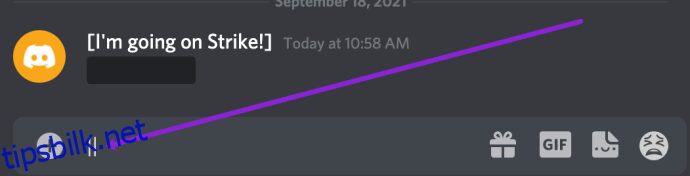
- Skriv inn teksten (du trenger ikke mellomrom mellom strekene og teksten).
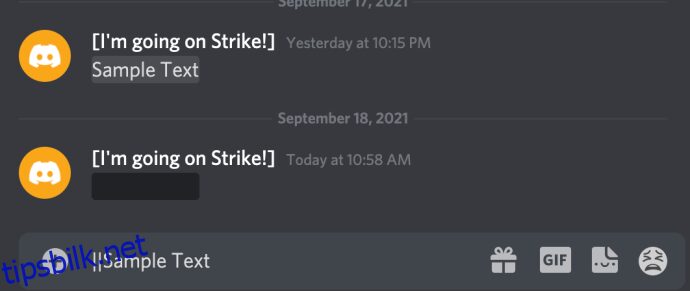
- Skriv inn to vertikale streker igjen på slutten av teksten.
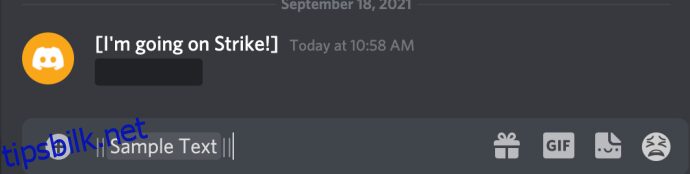
- Trykk Enter på tastaturet for å sende meldingen med en spoilertagg.
Disse strekene vil sørge for at meldingen din er skjult bak en spoilertagg, som krever at andre klikker for å avsløre informasjonen.
Når du plasserer spoileren mellom to sett med doble streker, vil ordene som er del av spoilerfrasen bare være synlig for Discord-brukere som klikker på frasen for å lese den. De som ikke vil se spoileren kan enkelt la være å klikke på den.
Du kan også skjule vedlegg som spoilere. Når du laster opp et vedlegg, gir Discord deg muligheten til å «merke som spoiler.» Dette fungerer kun i skrivebordsversjonen av Discord.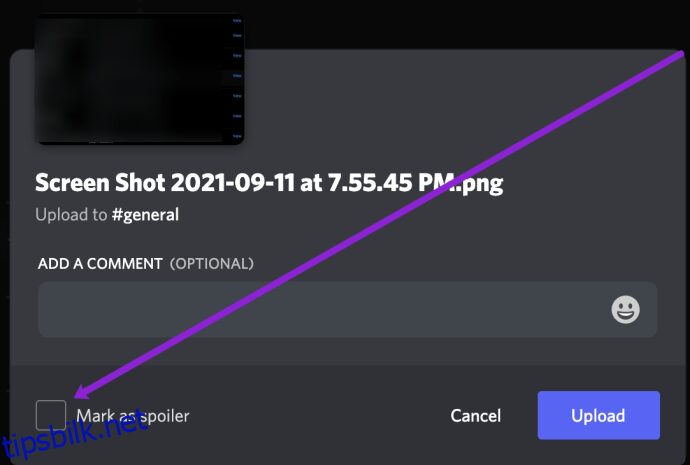
Slik legger du til spoilertagger på Discord Mobile
Vi er ikke alltid ved datamaskinen når vi kommuniserer med andre på Discord. Heldigvis har mobilversjonen mye av den samme funksjonaliteten som skrivebordsversjonen. Metodene varierer litt avhengig av om du bruker iOS eller Android, så vi går gjennom begge.
Slik legger du til spoilertagger på Android
Android-brukere vil ha litt mer utfordring med å legge til spoilertagger enn iOS-brukere. Det er likevel mulig å skjule meldingene dine før du sender dem på Android-enheter. Slik gjør du det:
Merk: Du finner de to vertikale strekene på et hvilket som helst Android-tastatur ved å trykke på tallsymbolet i venstre hjørne. Trykk gjentatte ganger på den tasten til du finner de to vertikale strekene. Vi bruker Gboard som referanse.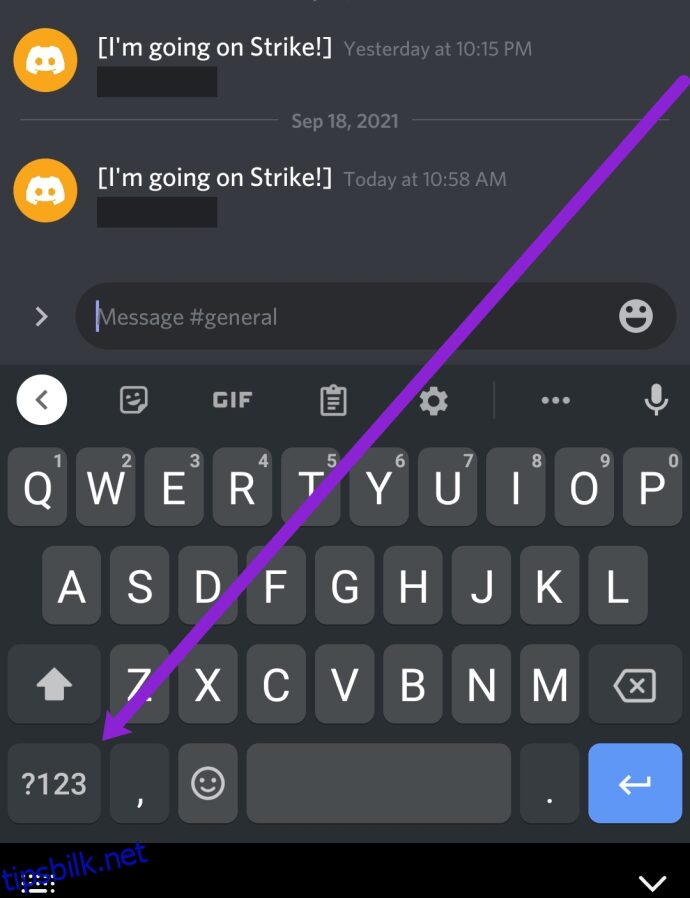
- Åpne Discord-mobilappen og trykk på chattefeltet der du sender meldingene dine. Trykk på chattefeltet slik at tastaturet på telefonen vises. Skriv inn de to vertikale strekene, akkurat som vi gjorde på skrivebordet.
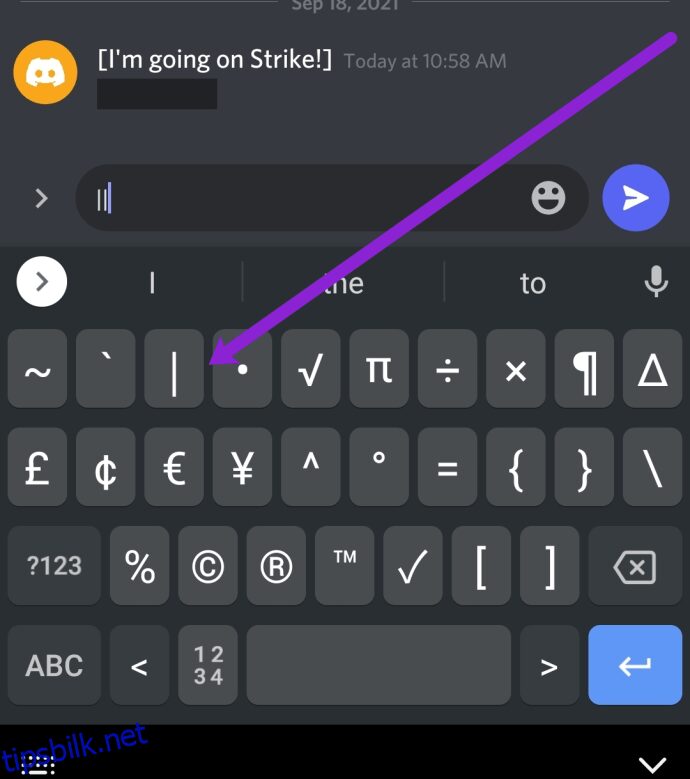
- Skriv inn teksten du vil sende i chatten. Legg deretter til ytterligere to vertikale streker.
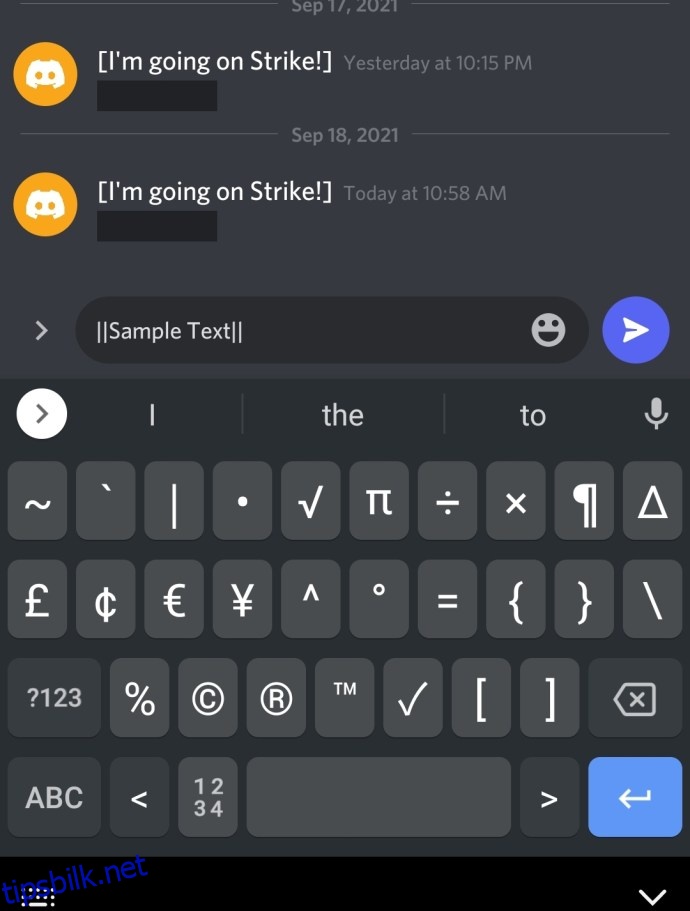
- Klikk på send-ikonet til høyre for tekstfeltet.
Nå må alle som ser meldingen din trykke på den for å avsløre innholdet.
Slik legger du til en spoilertagg på iOS
Apple-brukere har to alternativer for å legge til spoilertagger. Du kan bruke markdown for å sende en skjult melding, eller du kan bruke Discords meny i chatten. La oss se på begge.
For å legge til en spoilertagg ved hjelp av Discord markdown, gjør du dette:
- Trykk på chattefeltet og vis iPhone-tastaturet. Trykk på ABC-tasten nede til venstre. Trykk deretter på 123-tasten.
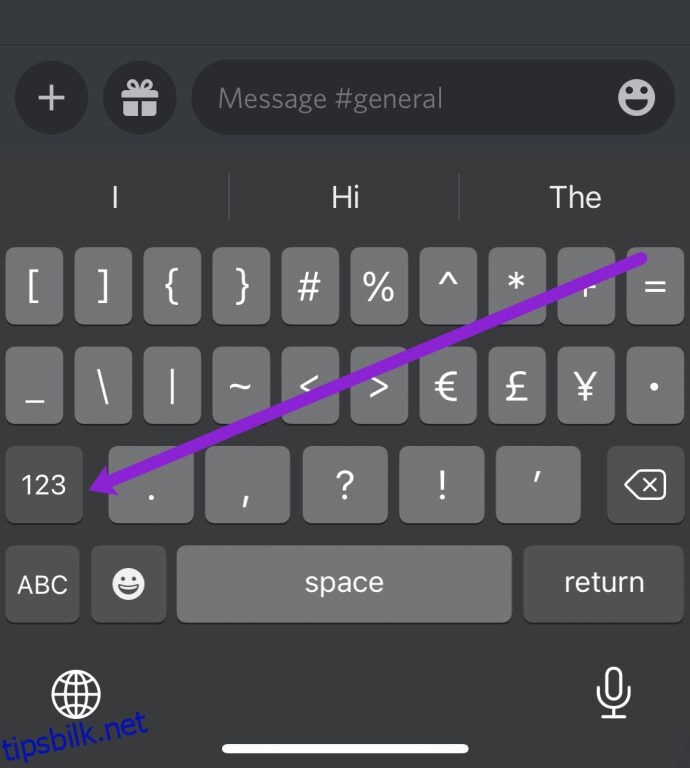
- Finn den vertikale linjen på tastaturet. Skriv den deretter inn to ganger.
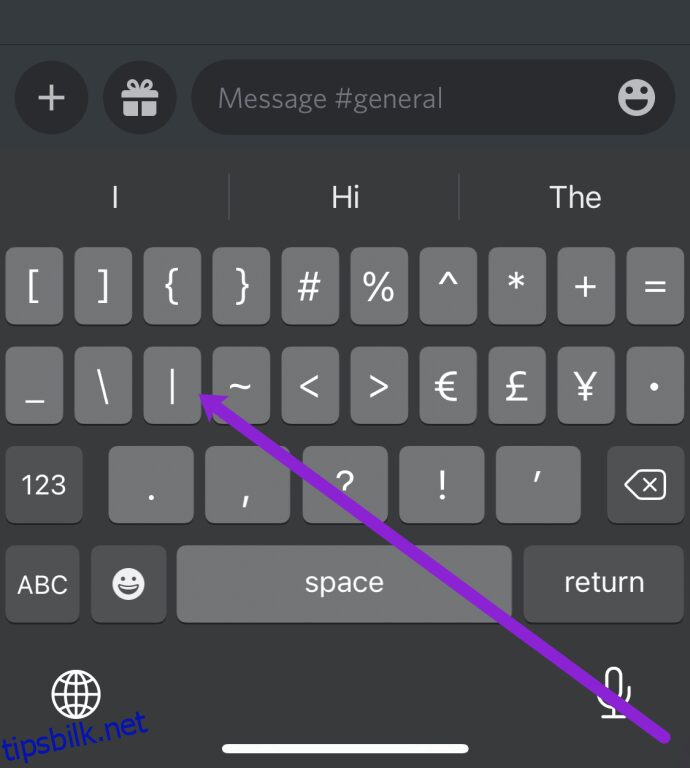
- Skriv inn meldingen, og skriv deretter inn to vertikale streker til. Til slutt trykker du på send-pilen for å sende meldingen din til chatten.
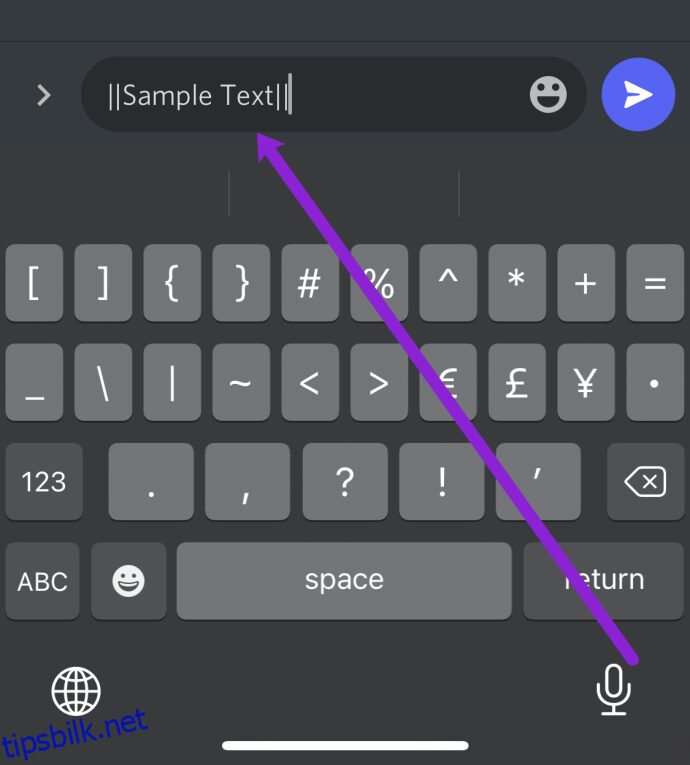
Selv om denne metoden kan være enklere for noen, finnes det en enda enklere måte å sende meldinger med spoilertagger i Discord. Slik gjør du det:
- Åpne Discord-chatten og skriv inn meldingen din (du trenger ikke legge til de vertikale strekene).
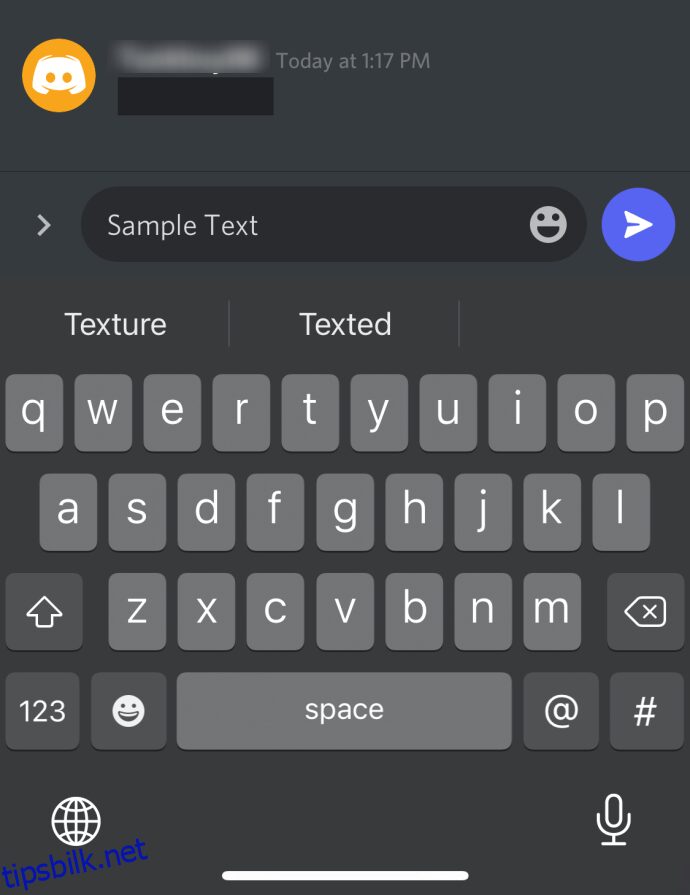
- Marker teksten ved å dobbelttrykke på den (eller du kan holde lenge på teksten). Dra markøren for å dekke alle deler av meldingen du vil skjule. Trykk deretter på Merk som spoiler i hurtigmenyen.
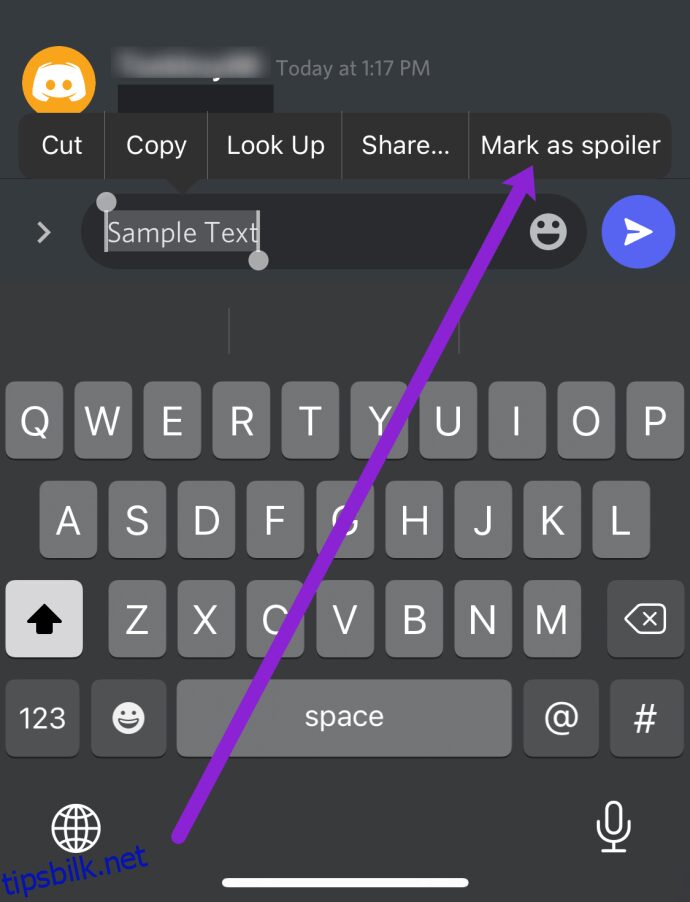
- Til slutt trykker du på send-pilen for å sende spoileren din til alle i chatten.
Slik deaktiverer du spoilertagger
Både brukere og administratorer har mulighet til å kontrollere spoilere (til en viss grad). Uansett hva du foretrekker, la oss se på hva du kan gjøre for å deaktivere spoilere.
I stedet for å gå til serveren du vil moderere, går vi til dine brukerinnstillinger for å få tilgang til spoilertagg-menyen. Slik gjør du det:
- Åpne Discord og trykk på innstillings-tannhjulet ved siden av brukernavnet ditt nede til venstre.
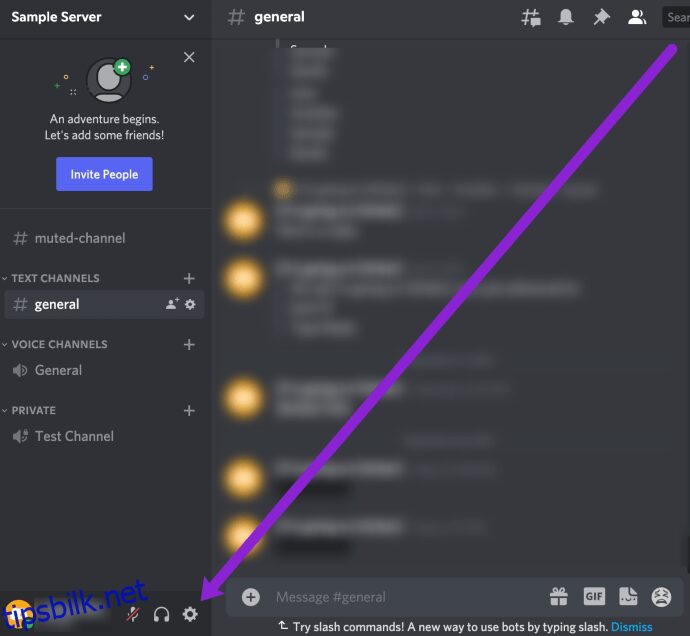
- Klikk på Tekst og bilder i menyen til venstre.
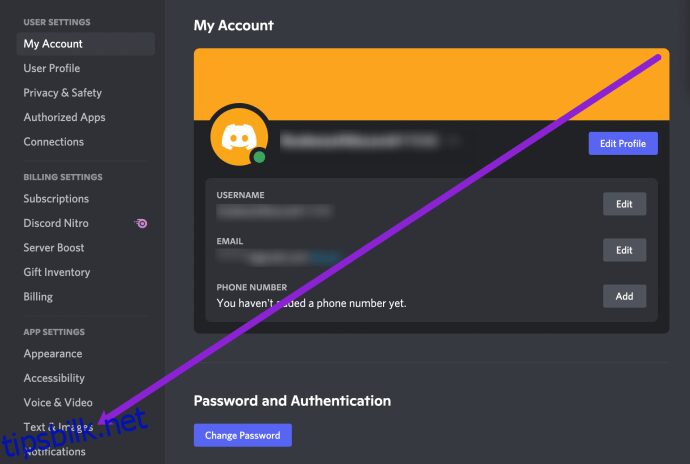
- Rull ned til bunnen av denne siden for å se spoilertagg-alternativene.
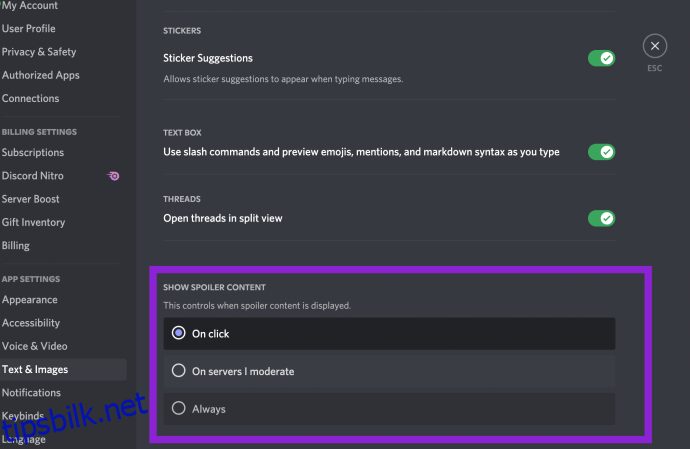
Du kan velge ett av tre alternativer i denne menyen. Dette gjør de ulike alternativene:
- Ved klikk – Dette skjuler alle spoilere for deg i hver kanal (selv de du ikke modererer).
- På servere jeg modererer – Dette vil slå av spoilertagger på serverne dine (som betyr servere du eier eller modererer).
- Alltid – Dette deaktiverer spoilertagger for din konto. Du vil aldri se en spoilertagg.
Som du ser er det ganske enkelt å deaktivere spoilertagger hvis de irriterer deg. Bare vær forsiktig, du kan komme til å se noe du ikke er forberedt på.
Legg til teksteffekter med Markdown
Nå som du vet hvordan du lager en spoilertagg i Discord, ta en titt på disse andre markdown-taggene som er tilgjengelige på Discord-plattformen for å hjelpe deg å formatere teksten din:
| Kursiv: | frase eller frase |
| Fet: | setning |
| Fet kursiv: | setning |
| Understrek: | frase |
| Understreke kursiv: | frase |
| Understreket fet skrift: | setning |
| Understrek fet kursiv: | setning |
| Gjennomstreking: |
Hvis du ikke ønsker å bruke Markdown-effekter, men vil bruke symboler i teksten, setter du en skråstrek i begynnelsen av frasen. På denne måten kan du bruke stjerner og andre Markdown-symboler uten å legge til effekter. Denne omvendt skråstrek-funksjonen fungerer ikke i meldinger som har redigeringer eller understreker.
Ofte stilte spørsmål
Kan jeg skjule en spoiler på nytt?
Ja, men du kan ikke skjule den etter at du har sett den. For å skjule en spoiler etter at du har klikket på den, må du forlate kanalen og komme tilbake. Det fungerer dessverre ikke å klikke på en spoiler igjen etter at du har avslørt den. Klikk på en annen server eller kanal i en av menyene til venstre, og gå deretter tilbake til kanalen. Når du går inn i chatten, vil du se at spoileren er skjult igjen.
Kan jeg deaktivere spoilertagger for andre brukere?
Nei. Du kan bare deaktivere spoilere for din egen konto. Selv administratorer og moderatorer kan ikke deaktivere spoilere for alle.
Husk at du kun kan deaktivere spoilere på skrivebordsappen eller nettleserversjonen av Discord.
Kan jeg legge til en spoilertagg til en hyperkobling?
Ja! Hvis du deler en lenke til slutten av favoritt-TV-programmet ditt eller en klippscene fra favorittspillet ditt, kan du følge de samme trinnene som nevnt over for å merke lenken som en spoiler.
Har du andre nyttige Discord-tips? Del dem gjerne i kommentarene nedenfor!